Vaikka Windows 8 on suunniteltu ajamaan Modern UIsovelluksia, suurin osa meistä viettää edelleen suurimman osan ajastamme työpöydällä. Yksi asia, jonka olet ehkä huomannut, on muutaman sekunnin viive ennen kuin Windows käynnistää kaikki työpöytäsovellukset, jotka on asetettu toimimaan Windowsin käynnistyksen yhteydessä. Tämä sisältää työpöydälle liittyvät järjestelmäapuohjelmat, Käynnistys-kansion kohteet ja sovellukset, jotka lisäävät rekisteriavaimen käynnistystä varten. Microsoft ei ole ilmoittanut selvää syytä tämän viivästymisen takia, mutta näyttää siltä, että tämä mekanismi on otettu käyttöön, jotta Modern UI -osa latautuisi ensin, ennen kuin se antoi Windowsin käynnistää työpöydälle tarkoitettuja yksinoikeuspalveluita tai sovelluksia. Siitä huolimatta, jos etsit tapaa minimoida tämä viive, siihen on yksinkertainen hakkerointi.
Ensin sinun on avattava rekisterieditori. Siirry aloitusnäyttöön ja kirjoita 'regedit' (ilman lainausmerkkejä) ja napsauta Rekisterieditorin pikakuvaketta vasemmassa reunassa olevassa Sovellukset-osiossa.

Rekisterieditori-ikkuna avautuu työpöytätilassa. Siirry nyt seuraavaan avaimeen:
HKEY_CURRENT_USERSoftwareMicrosoftWindowsCurrentVersionExplorerSerialize
Joissakin tapauksissa (kuten myös meille osoittautui)Sarjakuvausavainta ei ehkä ole jo olemassa, mikä tarkoittaa, että sinun on luotava se manuaalisesti napsauttamalla hiiren kakkospainikkeella 'Explorer' ja valitsemalla ponnahdusvalikosta Uusi> Avain.
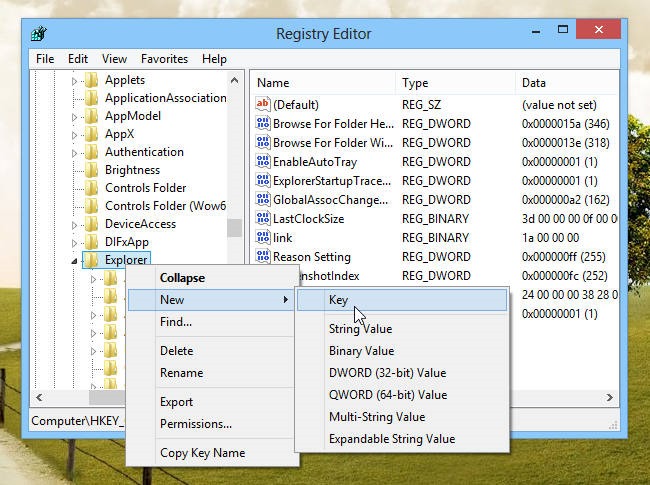
Avaimen luomisen jälkeen sinun on luotava uusiDWORD-parametri kohdassa Sarjanumerointi. Napsauta hiiren kakkospainikkeella joko Sarjaa itse tai oikeassa ruudussa ja valitse pikavalikosta Uusi> DWORD (32-bittinen) arvo.
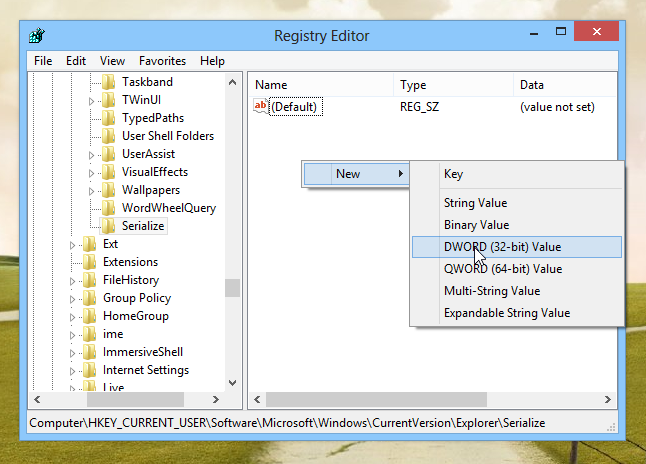
Nimeä DWORD-parametri nyt uudelleen'StartupDelayInMSec' (ilman lainauksia uudelleen), kaksoisnapsauta sitä ja kirjoita arvo (tämä on nolla) Arvo-datakenttään, kuten alla olevassa kuvakaappauksessa näytetään. Napsauta OK, sulje rekisterieditori ja käynnistä tietokone uudelleen, jotta muutokset otetaan käyttöön. Vaikka et voi kokonaan päästä eroon viiveestä, huomaat kaikkien työpöytäpalveluiden ja sovellusten nopeamman latausajan.
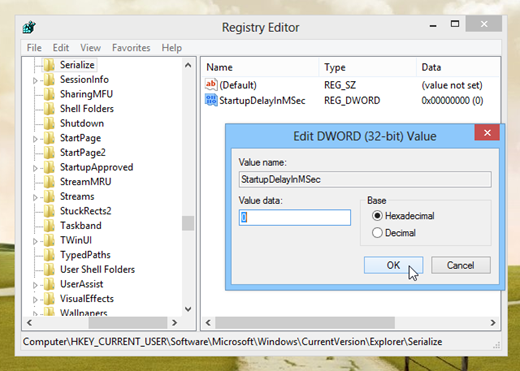
Jos haluat kokeilla tätä rekisterin hakkerointia,Yritä vain asettaa joitain sovelluksen pikakuvakkeita Käynnistys-kansioon. Voit avata Käynnistys-kansion painamalla Win + R, niin saat Suorita-valintaikkunan, kirjoita shell: Startup ja napsauta OK-painiketta.
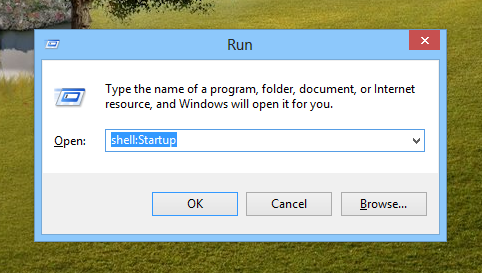
Käynnistyskansio avautuu, johon voit sijoittaa suosikkiohjelman pikakuvakkeet ja käynnistää tietokoneesi uudelleen.
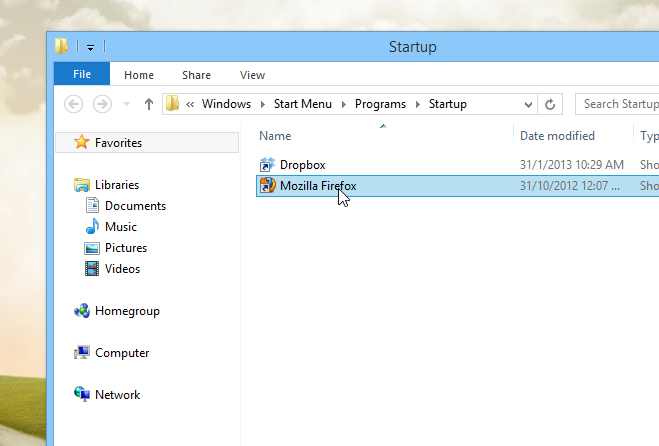
Löysitkö tästä rekisterin hakkelista hyödyllisen? Saatat ehkä pitää myös kokoelmastamme 20 parhaasta Windows 8 -sovelluksesta, hakkereista ja vinkistä.
[WinAeron kautta]












Kommentit